Si supporvi di avere un campo Scadenza in una maschera in Access e di voler visualizzare il numero di giorni rimanenti fino all'arrivo di tale scadenza. Un metodo rapido consiste nell'aggiungere una nuova casella di testo alla maschera e quindi usare la funzione DateDiff nella casella di testo per eseguire il calcolo.
-
Fare clic con il pulsante destro del mouse sulla maschera nel riquadro di spostamento e quindi scegliere Visualizzazione Layout.
-
Fare clic su Progettazione > casella di testo, tenere premuto CTRL e quindi fare clic sul layout in cui si vuole inserire la casella di testo.
-
Fare clic sulla nuova casella di testo e premere F4 per visualizzare la finestra delle proprietà, se non è già visualizzata.
-
Nella scheda Dati della finestra delle proprietà digitare quanto segue nella casella della proprietà Origine controllo :
=DateDiff("d",Date(),[DueDate])
Il modulo dovrebbe avere un aspetto simile al seguente:
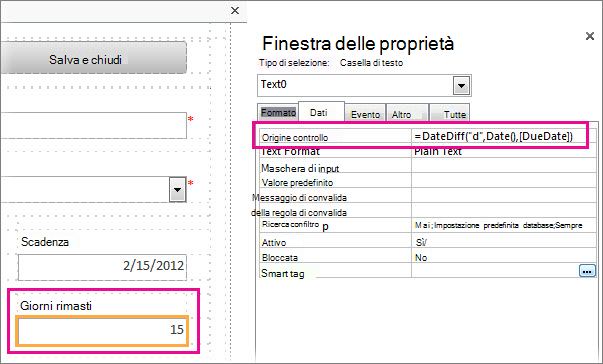
L'espressione in questo esempio sottrae la data odierna (Date()) dalla data di scadenza. La "d" indica ad Access di calcolare il numero di giorni (a differenza di anni, mesi e così via). Se alla casella di testo viene assegnato un nome diverso da DueDate, sostituire il nome effettivo della casella di testo negli argomenti della funzione.
Altre informazioni
Per altre informazioni sulle espressioni, vedere Come creare un'espressione e Aggiungere funzioni alle espressioni di Access.
Per altre informazioni sulle maschere, vedere Create una maschera in Access.










